文件共享概述
文件共享是网络环境中一项基本且重要的功能,它允许用户在不同计算机之间轻松地共享文件和文件夹,从而实现高效协作。在Windows 7系统中,设置文件共享相对简单,但也有一些常见问题需要注意。本文将详细讲解Windows 7文件共享的设置方法、使用场景以及如何避免常见问题。
文件共享的设置方法
1. 选择要共享的文件夹
首先,您需要确定要共享的文件夹。右键点击该文件夹,选择“属性”。
2. 共享文件夹
在属性窗口中,切换到“共享”选项卡,然后点击“高级共享”。
3. 勾选共享此文件夹
在“高级共享设置”中,勾选“共享此文件夹”,并可以设置共享名称。
4. 设置权限
您可以为不同的用户或组设置权限,包括读取、修改和完全控制。点击“权限”按钮,可以添加或移除用户/组,并设置相应的权限。
5. 完成设置
点击“确定”按钮,完成共享文件夹的设置。
文件共享的使用场景
1. 团队协作
在团队项目中,共享文件夹可以让团队成员轻松地共享文件,提高工作效率。
2. 家庭网络
在家庭网络中,共享文件夹可以让家庭成员共享照片、视频和音乐等文件。
3. 远程办公
对于远程办公的员工,共享文件夹可以帮助他们快速访问公司内部的共享文件夹。
避免常见问题
1. 文件夹无法共享
确保您已经将文件夹设置为共享。
检查网络连接是否正常。
查看防火墙设置,确保文件共享服务未被阻止。
2. 无法访问共享文件夹
确保您有足够的权限访问共享文件夹。
检查网络连接是否正常。
尝试重启计算机和网络设备。
3. 文件夹访问速度慢
检查网络带宽是否足够。
查看文件传输协议是否为SMB。
尝试关闭不必要的网络应用程序。
总结
通过以上攻略,您可以在Windows 7中轻松地设置文件共享,实现高效协作。同时,注意避免常见问题,确保文件共享的稳定性和安全性。